Acer PD726 Quick Start Guide [ja]
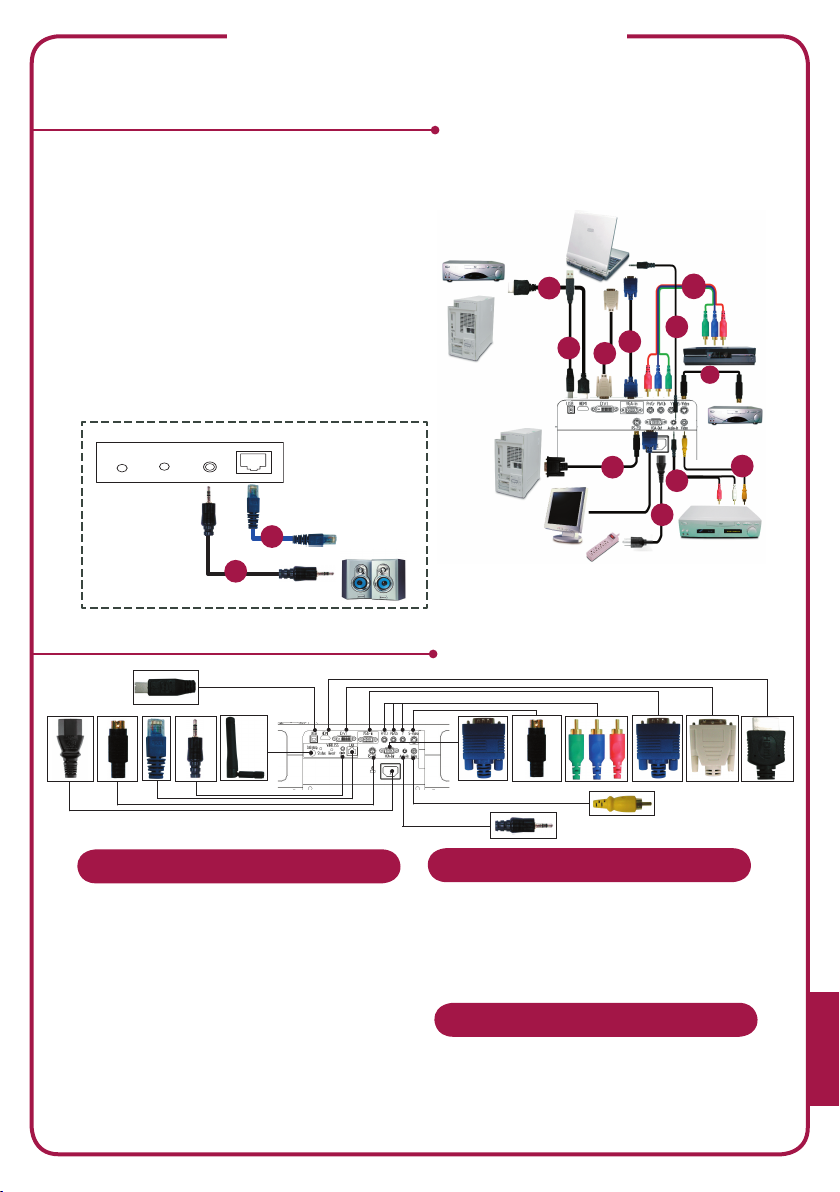
LAN
AUDIO-OU T
RESET
ST
ATUS
WIRELE SS
クィックスタート
インストール
1.
電源コード
2. VGA
3.
4. USB
5. 3 RCA
6. S-Video
7.
8.
9. DVI
10.
11.
12.
ケーブル
コンポジットビデオケーブル
ケーブル
コンポーネントケーブル
ケーブル
オーディオケーブルジャック/RCA (オプション)
RS232ケーブル(オプション)
ケーブル(オプション)
HDMI ケーブル(オプション)
LANケーブル(10/100M イーサネット用RJ45ポー
ト)( オプション)
オーディオケーブルジャック/ジャック
ワイヤレスモデルあり
11
12
インターネット
RGB
10
DVI
USB
4
2
9
5
DVDプレーヤー
12
セットトップボック
スHDTVレシー
バー
6
7
S-Video 出力
3
RS232
8
1
ビデオ出力
フェースコネクタ
コンピュータとの接続
1.
プロジェクタとコンピュータがオフになっている
ことを確認します。
2. VGA
ケーブルをプロジェクタの「
クタに指し込みます。次に
コンピュータの
ジをしっかりと締めます。
3.
電源コードをプロジェクタのAC電源ソケット
に指し込み、もう片方をコンセントに指し込
みます。
VGA
VGA
D-SUB
」コネ
ケーブルを
コネクタに指し込み、ネ
プロジェクタの電源を入れる
1.
レンズキャップを開ける。
2.
先にプロジェクタをオンにしてから、コンピュータ
をオンにします。
3.
位置、フォーカス、ズームを調整します。
4.
プレゼンテーションを開始します。
プロジェクタの電源を切る
1.
電源ホタンを2回押します。
2.
プロジェクタのファンが止まるまで、AC電源
コードはコンセントにつないだままにしておいて
ください。
日本語
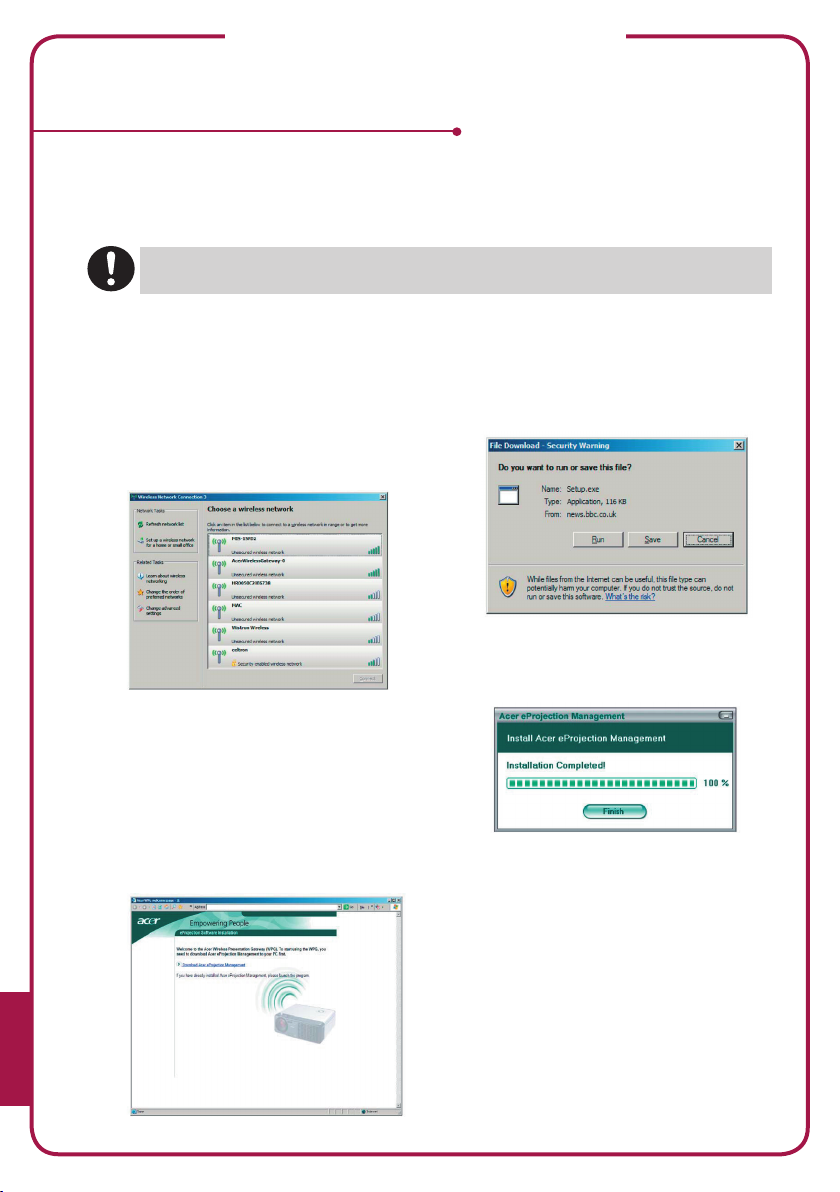
クィックスタート
ワイヤレスプロジェクション
ワイヤレスプロジェクションを実行するには、
Acer eProjection
インストールする必要があります。プロジェクタに統合された
管理ソフトウェアユーティリティをPCに
(ワイヤレスプレゼンテーションゲート
WPG
ウェイ)モジュールでは、ソフトウェアタ保管されています。 以下の手順に従って、ソフトウェアをダウン
ロードし、インストールしてください。
ソフトウェアをダウンロードするには、PCから
Web
時に
1.
ノートパソコンの電源を入れて、無線
てください。
2.
3.
4.
5.
WLAN
適当な
WLAN
ネットワークを検索してください。
利用可能なネットワークから「
way
」と表示されたネットワークを選択して、接続し
てください。
セキュリティ警告が表示された場合でも、「
Anyway
接続後、インターネットブラウザを起動してください。
インターネットブラウザが起動時に空白ページを表示
するよう設定されている場合、任意の
URL
を入力してください。
が自動的に表示されます。ドライバはこのページから
ダウンロードできます。
サイトを表示できるよう設定されていなばなりません。
LAN
を起動し
マネージャを使って利用可能な
AcerWirelessGate-
Connect
(接続)」を選択してください。
Web
サイトの
Acer WPG
のトップページ
LAN
ケーブルを外されており、ブラウザが起動
6.
リンクをクリックして、ドライバのダウンロードおよ
びインストールを行ってください。セキュリティ警
告が表示された場合でも、「OK」をクリックして
インストール作業を進めてください。ドライバのイ
ンストール中は、画面のちらつくことがあります。
7.
インストールが完了すると、
ションゲートウェイのソフトウェアが開きます。
8.
接続後、PC画面がプロジェクタから表示され、
WPG
の電源
LED
Acer
は緑色に点灯します。
無線プロジェク
日本語
